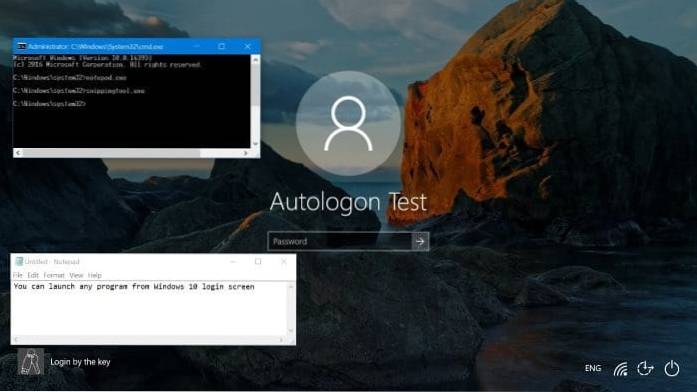Jak uruchomić dowolną aplikację z ekranu logowania systemu Windows?
- Otwórz Edytor rejestru i przejdź do następującego klucza: ...
- W lewym okienku kliknij prawym przyciskiem myszy Opcje wykonywania pliku obrazu, a następnie wybierz Nowy -> Klucz.
- Nazwij nowego użytkownika klucza.exe, a następnie wybierz go. ...
- Nazwij nową wartość Debugger. ...
- Teraz wyloguj się lub uruchom ponownie komputer.
- Jak ominąć ekran powitalny systemu Windows 10?
- Jak otworzyć Run na ekranie logowania?
- Jak uruchomić program jako tło w systemie Windows 10?
- Jak uruchomić program podczas uruchamiania systemu Windows 10?
- Co mam zrobić, jeśli mój komputer utknie na ekranie powitalnym?
- Jak zmienić ekran powitalny w systemie Windows 10?
- Jak włączyć konto administratora na ekranie logowania do systemu Windows 10?
- Jak otworzyć tryb awaryjny w systemie Windows 10?
- Jak ominąć hasło systemu Windows 10 z wiersza polecenia?
- Jak zatrzymać programy działające w tle w systemie Windows 10?
- Jak wyłączyć programy podczas uruchamiania?
- Czy aplikacje muszą działać w tle??
Jak ominąć ekran powitalny systemu Windows 10?
Jak wyłączyć ekran powitalny w systemie Windows 10
- Otwórz ustawienia.
- Kliknij System.
- Kliknij Powiadomienia & działania.
- W sekcji „Powiadomienia” wyłącz opcję Pokaż powitanie w systemie Windows po aktualizacjach i od czasu do czasu, gdy się loguję, aby podświetlić nowości i sugerowane przełączniki.
Jak otworzyć Run na ekranie logowania?
Naciśnij przycisk „Windows” + przycisk „R”. Otworzy się wyskakujące okienko Run.
Jak uruchomić program jako tło w systemie Windows 10?
Aplikacje działające w tle systemu Windows 10 a Twoja prywatność
- Przejdź do Start, a następnie wybierz Ustawienia > Prywatność > Aplikacje działające w tle.
- W sekcji Aplikacje w tle upewnij się, że opcja Zezwalaj aplikacjom na działanie w tle jest włączona.
- W obszarze Wybierz, które aplikacje mogą działać w tle, włącz lub wyłącz ustawienia poszczególnych aplikacji i usług.
Jak uruchomić program podczas uruchamiania systemu Windows 10?
Wybierz przycisk Start, a następnie wybierz opcję Ustawienia > Aplikacje > Uruchomienie. Upewnij się, że każda aplikacja, którą chcesz uruchomić podczas uruchamiania, jest włączona. Jeśli nie widzisz opcji Uruchamianie w Ustawieniach, kliknij prawym przyciskiem myszy przycisk Start, wybierz Menedżer zadań, a następnie wybierz kartę Uruchamianie. (Jeśli nie widzisz karty Uruchamianie, wybierz Więcej szczegółów.)
Co mam zrobić, jeśli mój komputer utknie na ekranie powitalnym?
Pierwsza jest wykonywana z menu zasilania, do którego można przejść z ekranu powitalnego:
- Kliknij ikonę zasilania, a następnie przytrzymując Shift, kliknij Uruchom ponownie.
- System Windows powinien wejść do menu Zaawansowane opcje odzyskiwania. ...
- Teraz kliknij Opcje zaawansowane.
- Następnie kliknij opcję Naprawa automatyczna / przy uruchamianiu, a system Windows powinien zostać ponownie uruchomiony.
Jak zmienić ekran powitalny w systemie Windows 10?
Jak zmienić ekran logowania do systemu Windows 10
- Kliknij przycisk Start, a następnie kliknij ikonę Ustawienia (która wygląda jak koło zębate). ...
- Kliknij „Personalizacja."
- Po lewej stronie okna Personalizacja kliknij „Zablokuj ekran."
- W sekcji Tło wybierz rodzaj tła, które chcesz zobaczyć.
Jak włączyć konto administratora na ekranie logowania do systemu Windows 10?
Włącz lub wyłącz konto administratora na ekranie logowania w systemie Windows 10
- Wybierz „Start” i wpisz „CMD”.
- Kliknij prawym przyciskiem myszy „Wiersz polecenia”, a następnie wybierz „Uruchom jako administrator”.
- Jeśli zostanie wyświetlony monit, wprowadź nazwę użytkownika i hasło, które przyznają uprawnienia administratora do komputera.
- Typ: administrator użytkownika sieciowego / aktywny: tak.
- Naciśnij enter".
Jak otworzyć tryb awaryjny w systemie Windows 10?
Jak uruchomić system Windows 10 w trybie awaryjnym?
- Kliknij przycisk Windows → Zasilanie.
- Przytrzymaj klawisz Shift i kliknij Uruchom ponownie.
- Kliknij opcję Rozwiązywanie problemów, a następnie Opcje zaawansowane.
- Przejdź do „Opcji zaawansowanych” i kliknij Ustawienia uruchamiania.
- W sekcji „Ustawienia uruchamiania” kliknij Uruchom ponownie.
- Wyświetlane są różne opcje rozruchu. ...
- Windows 10 uruchamia się w trybie awaryjnym.
Jak ominąć hasło systemu Windows 10 z wiersza polecenia?
Teraz możesz zresetować dowolne inne hasło administratora systemu Windows 10 za pomocą wiersza polecenia. Wpisz użytkownik sieciowy i naciśnij Enter, pokaże Ci wszystkie konta użytkowników w systemie Windows 10. Wpisz: użytkownik sieciowy Dave 123456, naciśnij Enter, hasło konta administratora Dave zostanie zresetowane do 123456 bez utraty danych.
Jak zatrzymać programy działające w tle w systemie Windows 10?
Aby wyłączyć uruchamianie aplikacji w tle i marnowanie zasobów systemowych, wykonaj następujące czynności:
- Otwórz ustawienia.
- Kliknij Prywatność.
- Kliknij Aplikacje działające w tle.
- W sekcji „Wybierz, które aplikacje mogą działać w tle” wyłącz przełącznik dla aplikacji, które chcesz ograniczyć.
Jak wyłączyć programy podczas uruchamiania?
Na większości komputerów z systemem Windows dostęp do Menedżera zadań można uzyskać, naciskając klawisze Ctrl + Shift + Esc, a następnie klikając kartę Uruchamianie. Wybierz dowolny program z listy i kliknij przycisk Wyłącz, jeśli nie chcesz, aby był uruchamiany przy starcie.
Czy aplikacje muszą działać w tle??
Większość popularnych aplikacji będzie domyślnie działać w tle. Z danych w tle można korzystać nawet wtedy, gdy urządzenie jest w trybie gotowości (z wyłączonym ekranem), ponieważ te aplikacje nieustannie sprawdzają swoje serwery przez Internet w poszukiwaniu różnego rodzaju aktualizacji i powiadomień.
 Naneedigital
Naneedigital